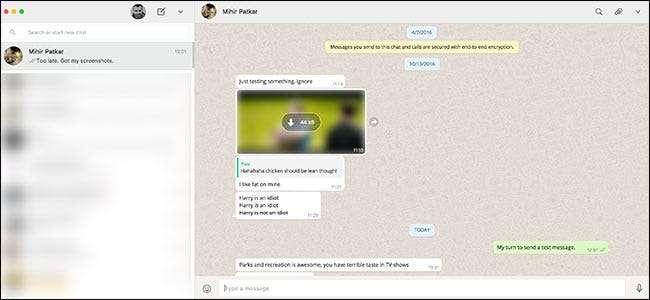
WhatsApp, deținut acum de Facebook, este una dintre cele mai populare aplicații de mesagerie disponibile. SMS-urile sunt înlocuite aproape complet în părți ale lumii.
Actualizați: Puteți accesa și trimite mesaje WhatsApp de pe web și de pe computer, dar procesul a fost actualizat de-a lungul anilor. Iată cum se folosește WhatsApp pe computer .
LEGATE DE: Cum să utilizați WhatsApp pe computer (și pe web)
Spre deosebire de multe alte aplicații de mesagerie, puteți utiliza WhatsApp numai pe un singur dispozitiv: smartphone-ul dvs. Dacă vă conectați la un alt telefon, vă deconectați de la primul. De ani de zile, nu a existat nici măcar o modalitate de a folosi WhatsApp pe un computer. Din fericire, asta s-a schimbat.
Pentru a utiliza WhatsApp pe un computer, aveți două opțiuni: aplicația web sau o aplicație desktop (care este într-adevăr doar o versiune autonomă a aplicației web). Procesul de configurare este identic pentru ambele versiuni.
Ori se îndreaptă spre web.whatsapp.com sau descărcați și instalați cea mai recentă versiune a Client WhatsApp pentru Windows sau macOS .
WhatsApp de pe computer este o extensie a instanței care rulează pe smartphone-ul dvs. mai degrabă decât o aplicație separată. Telefonul dvs. trebuie să fie pornit și conectat la internet pentru ca WhatsApp să funcționeze pe computer.
Aceasta înseamnă că, mai degrabă decât un proces de autentificare tradițional, trebuie să asociați telefonul cu aplicația web sau desktop cu un cod QR. Când deschideți prima dată aplicația sau aplicația web, va apărea un cod QR.
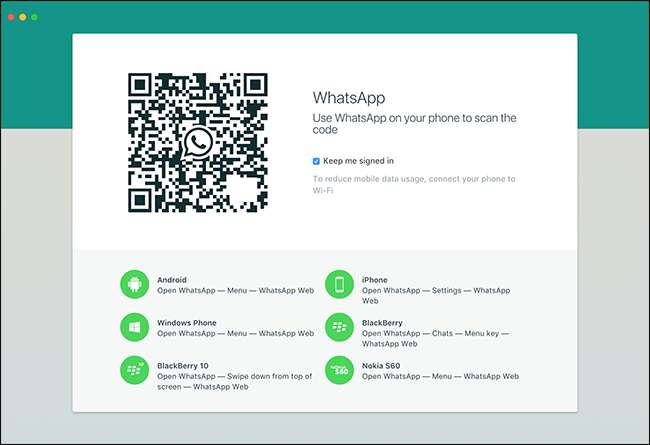
Apoi, deschideți WhatsApp pe smartphone. Pe iOS, accesați Setări> WhatsApp Web / Desktop. Pe Android, faceți clic pe butonul meniu și alegeți WhatsApp Web.
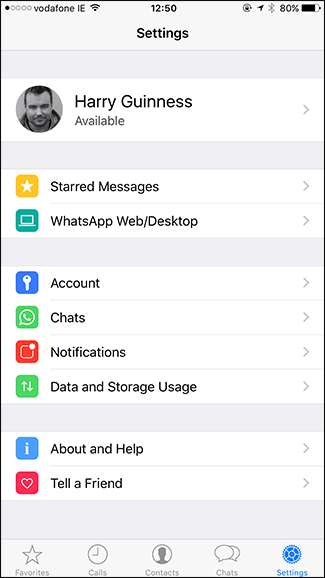

Dacă WhatsApp nu are deja permisiunea de a accesa camera telefonului dvs., va trebui să o acordați. Apoi, scanați codul QR de pe ecranul computerului.
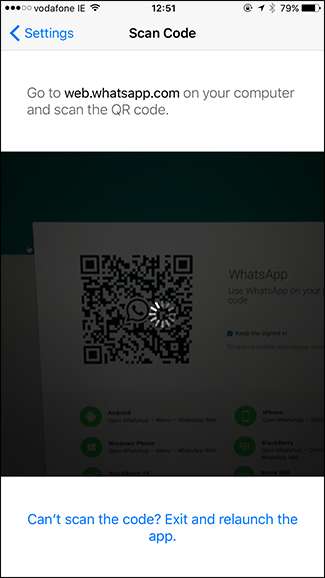
Clientul WhatsApp de pe computerul dvs. se va conecta apoi la telefon. Acum veți putea trimite și primi mesaje WhatsApp pe computer.

După ce ați configurat-o, WhatsApp se va conecta automat de fiecare dată când aveți deschis desktopul sau aplicația web. Dacă doriți să vă deconectați, faceți clic pe pictograma derulantă a meniului și selectați Deconectare.
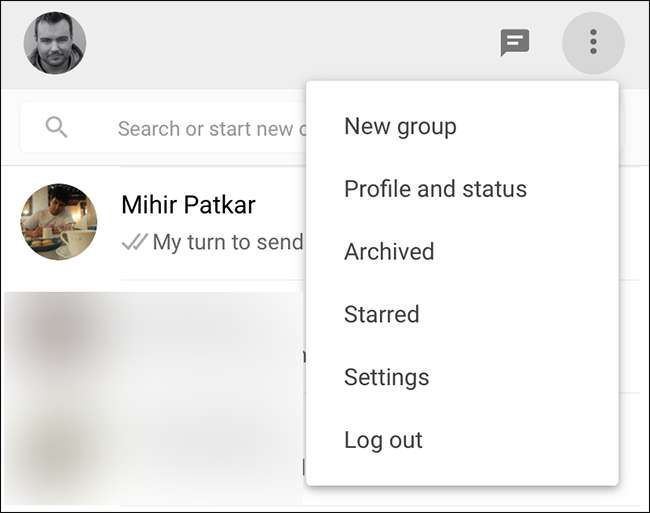
De asemenea, vă puteți deconecta de la toate computerele din aplicația mobilă accesând ecranul Web WhatsApp și atingând „Deconectați-vă de pe toate computerele”.
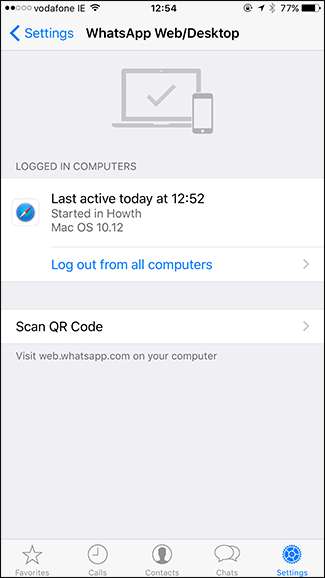
Deși soluția pentru computer nu este perfectă - o aplicație adecvată ar fi plăcută - este funcțională și mai ușor de utilizat decât o aplicație mobilă pură.






